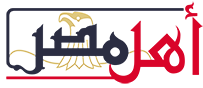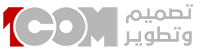يقدم جوجل درايف Google Drive أفضل الخدمات لعملية التخزين السحابية من جوجل التي تسمح بإنشاء وتعديل وحفظ الملفات دون الوصل إليها من أحد سوى المستخدم أو من يملك أذن الوصول لتلك الملفات من قبل المالك.
وبحسب تقرير من جامعة Stony Brook فإن تطبيق Google Drive يتيح الوصول إلى الملفات التى قام المستخدم بحفظها بدون الاتصال بالانترنت فقط إذا قام المستخدم بتفعيل ميزة الوصول فى وضع عدم الاتصال بالانترنت لأحد الملفات أو جميع الملفات، كما يتيح التعديل أثناء عدم الاتصال، ولن يراها أحد من الأشخاص التى لديها حق الوصول للملفات سوى عند استعادة الانترنت.
كما يمكن القيام بتفعيل ميزة الوصول للملفات على جوجل درايف Google Drive فى وضع عدم الاتصال من خلال الحاسب الآلي أو اللاب توب الخاص بك باستخدام متصفح جوجل كروم Google Chrome، من خلال الخطوات التالية:
جوجل درايف Google Drive
- قم بفتح متصفح جوجل كروم، ثم تسجيل الدخول من خلال البريد الإلكتروني الخاص بك.
- قم بالذهاب إلى إعدادات درايف من خلال الرابط التالي drive.google.com/drive/settings
- قم بتحديد المربع الموجود بجوار خيار 'مزامنة الملفات والمستندات وجداول البيانات من جوجل على هذا الكمبيوتر لإمكانية التعديل في وضع عدم الاتصال'.
- سيتم البدء فى مزامنة ملفاتك على جوجل درايف التى ستتيح الوصول إليها فى وضع عد الاتصال بالانترنت، وربما سيستغرق بعض الوقت بناء على عدد الملفات التى تملكها.
ويمكن أيضاً الوصول إلى الملفات على جوجل درايف لأجهزة Mac من آبل من خلال الخطوات التالية:
- قم بفتح جوجل درايف، قم بالنقر المزدوج على الملف التى تريد الوصول إليه فى وضع عدم الاتصال.
- سيتم فتح الملفات بتنسيق جوجل للمستندات وجداول البيانات ، في متصفح جوجل كروم، وعند قيامك بإعداد الوصول في وضع عدم الاتصال، فسيتم فتح الملفات بتنسيق الوورد Word أو الاكسل Excel أو pdf.
- عندما يصبح لديك اتصال بالإنترنت ،فسيتم مزامنة تغييرات التي قمت بها على الملفات، وسيمكنك الوصول إليها في وضع عدم الاتصال بالانترنت.